Uvoz oznaka u preglednik Opera
Knjižne oznake preglednika koriste se za brz i jednostavan pristup omiljenim i važnim web stranicama. No postoje slučajevi kada ih trebate prenijeti s drugih preglednika ili s drugog računala. Kada ponovno instalirate operativni sustav, mnogi korisnici također ne žele izgubiti adrese često posjećenih resursa. Razmotrimo kako uvesti oznake Opera preglednika.
sadržaj
Uvoz oznaka iz drugih preglednika
Da biste uvezli oznake iz drugih preglednika koji se nalaze na istom računalu, otvorite glavni izbornik Opera. Kliknemo na jednu stavku izbornika - "Ostali alati", a zatim idite na odjeljak "Uvoz oznaka i postavki".

Prije otvaranja prozora kroz koji možete uvesti oznake i neke postavke iz drugih preglednika u Operu.
Na padajućem popisu odaberite preglednik iz kojeg želite prenijeti oznake. To može biti IE, Mozilla Firefox, Chrome, Opera verzija 12, posebna HTML datoteka oznaka.

Ako želimo uvesti samo oznake, uklonite oznaku iz svih ostalih stavki uvoza: povijest posjete, spremljene zaporke i kolačići. Nakon što odaberete željeni preglednik i odaberete uvezeni sadržaj, kliknite gumb "Uvoz".

Pokreće postupak uvoza oznaka, što međutim brzo prolazi. Kada se uvoz dovrši pojavljuje se skočni prozor, koji kaže: "Odabrani podaci i postavke uspješno su uvezeni". Kliknite gumb "Završi".
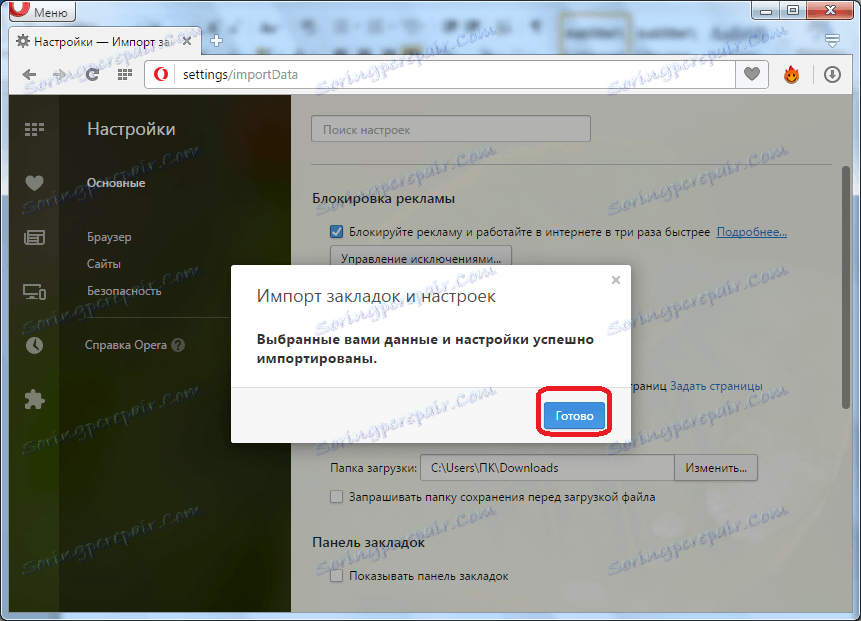
Idite na izbornik oznaka, a možete vidjeti da postoji nova mapa - "Uvezene oznake".
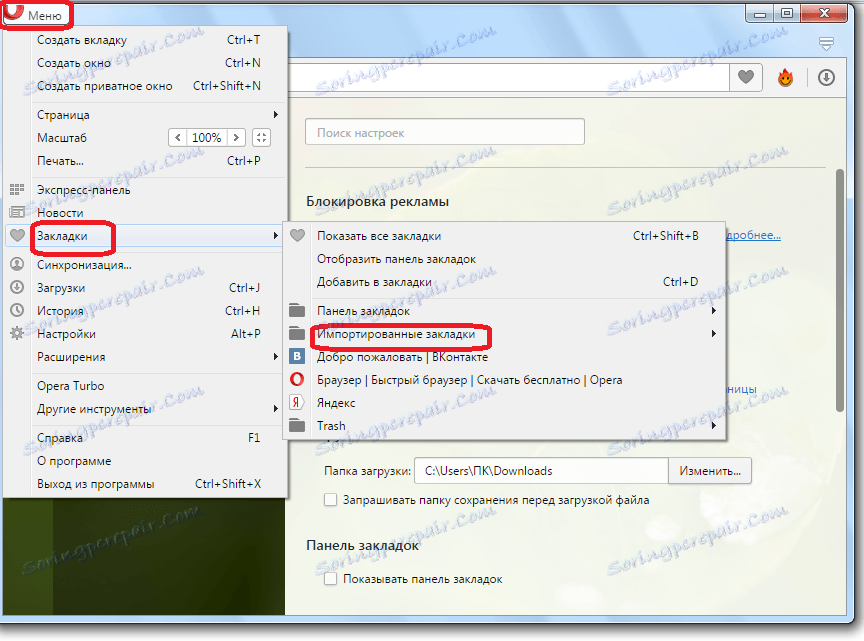
Prijenos oznaka s drugog računala
Nije neobično, ali prebacivanje oznaka na drugu instancu operacije je mnogo teže nego raditi s drugih preglednika. Ne možete izvesti ovaj postupak preko sučelja programa. Stoga ćete morati kopirati datoteku knjižne oznake ručno ili ih unositi pomoću uređivača teksta.
U novijim verzijama Opera, najčešća datoteka oznaka nalazi se na C: Users AppData Roaming Opera Softver Opera Stable. Otvorite ovaj direktorij uz pomoć bilo kojeg upravitelja datoteka i potražite datoteku oznaka. U mapi može biti nekoliko datoteka s tim imenom, ali nam je potrebna datoteka koja nema proširenje.
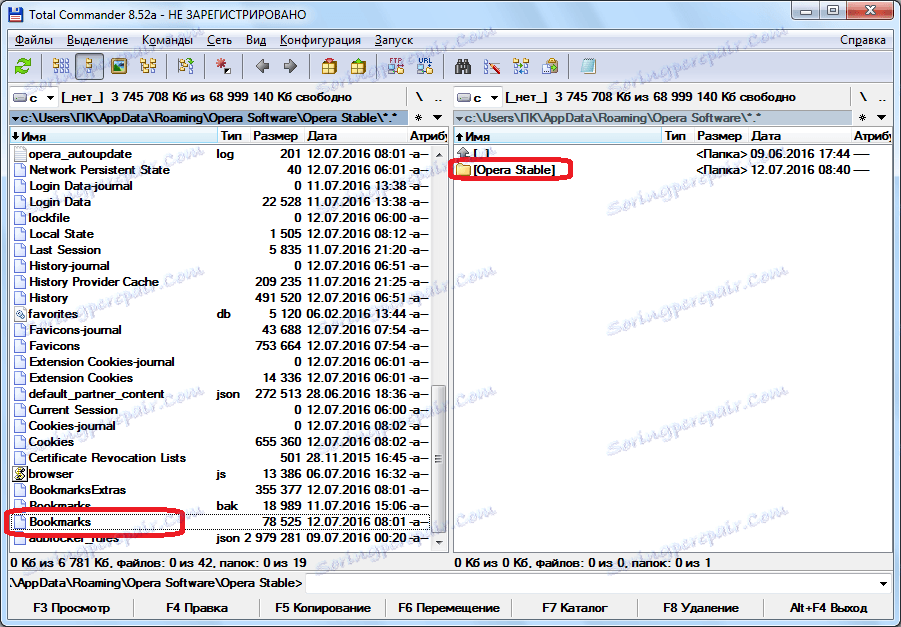
Nakon što smo pronašli datoteku, kopirajte ga na USB bljesak ili neki drugi prijenosni medij. Zatim, nakon ponovne instalacije sustava i instalacije nove Opera, kopirajte datoteku Bookmarks sa zamjenom u istom direktoriju odakle smo je dobili.
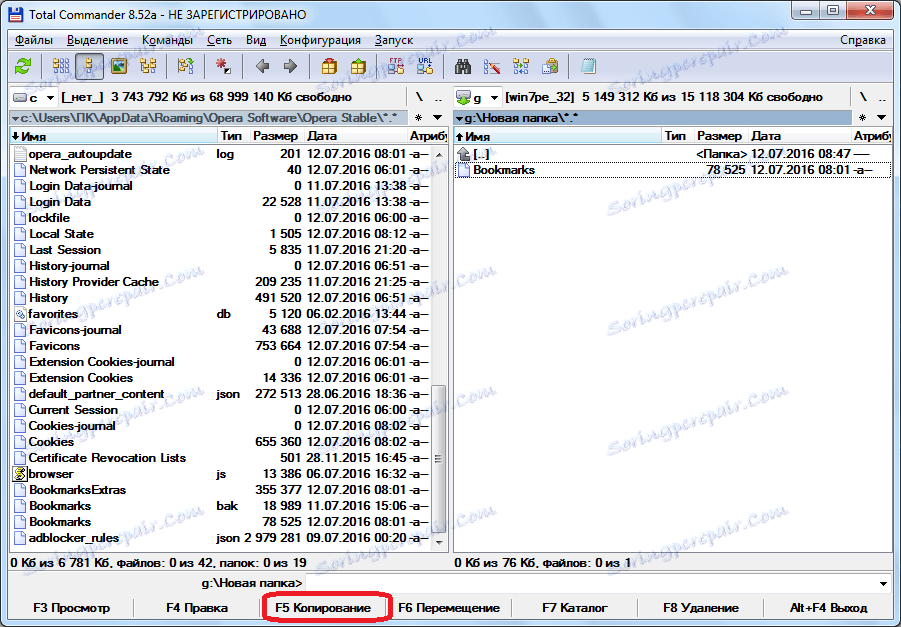
Na taj način, kada ponovno instalirate operativni sustav, spremit će se sve Vaše oznake.
Na sličan način, možete prenijeti oznake između preglednika Opera koji se nalaze na različitim računalima. Imajte na umu da će sve oznake koje su prethodno instalirane u pregledniku zamijenile uvezene. Da biste to izbjegli, možete otvoriti datoteku oznake pomoću bilo kojeg uređivača teksta (na primjer, Notepad) i kopirati njezin sadržaj. Zatim otvorite datoteku oznaka preglednika u koju ćemo uvesti oznake i dodati kopirani sadržaj na njega.
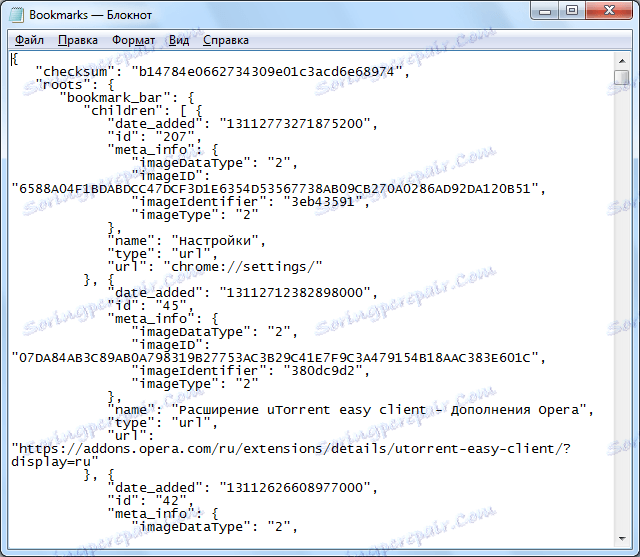
Međutim, nije moguće da svaki korisnik ispravno izvršava ovaj postupak, tako da su oznake ispravno prikazane u pregledniku. Stoga vam savjetujemo da se pribjegate samo u najstrašnijem slučaju, jer postoji velika vjerojatnost da ćete izgubiti sve svoje oznake.
Uvoz oznaka pomoću proširenja
Ali zar stvarno ne postoji siguran način za uvoz oznaka iz drugog Opera preglednika? Ova je metoda, ali se ne izvodi pomoću ugrađenih alata za preglednike, već putem instalacije proširenja treće strane. Taj se dodatak naziva "Uvoz i izvoz oznaka".
Da biste ga instalirali, prođite glavni izbornik Opera na službenoj web stranici s dodatkom.
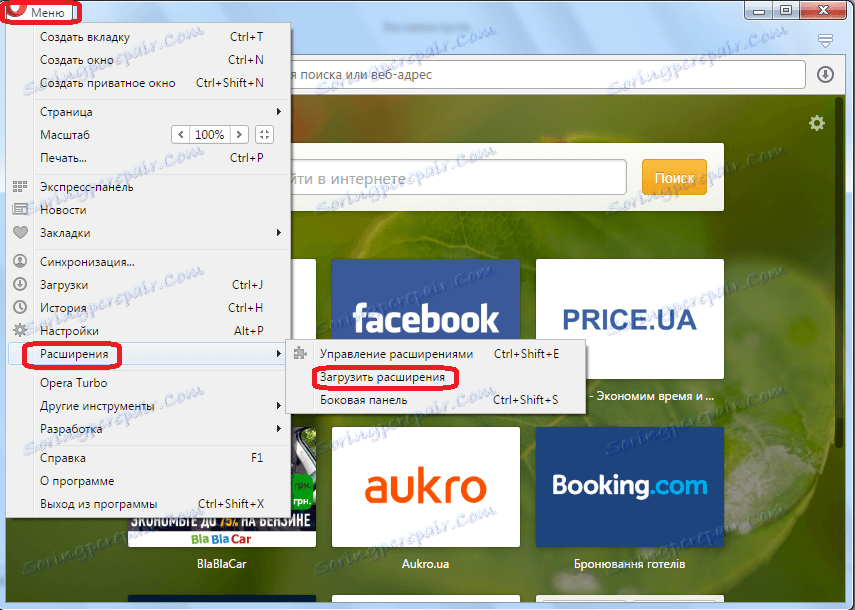
Unesite izraz "Favoriti i izvoz oznaka" u traku za pretraživanje web mjesta.
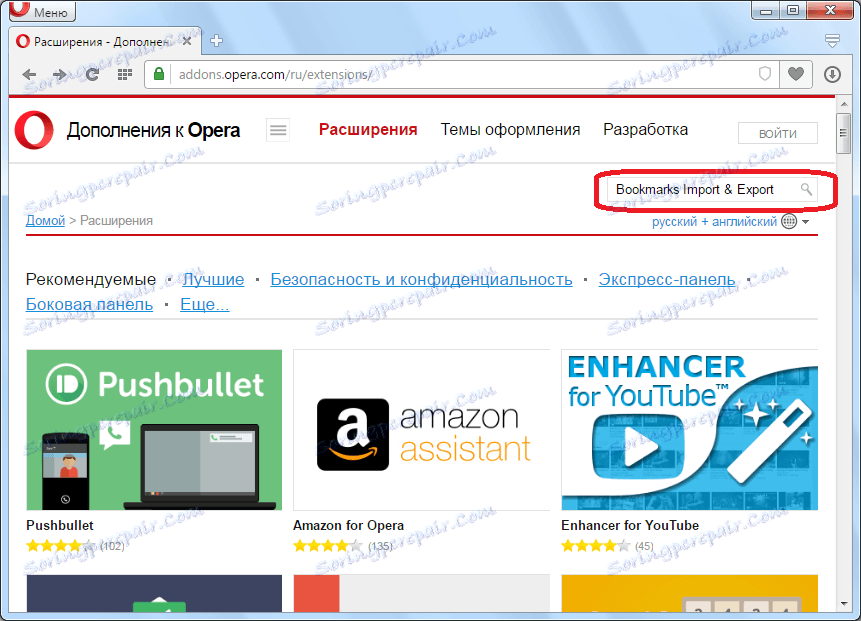
Idite na stranicu ovog proširenja, kliknite gumb "Add to Opera".

Nakon što je dodatak instaliran, na alatnoj traci pojavit će se ikona Import & Export oznaka. Da biste počeli raditi s proširenjem kliknite na ovu ikonu.
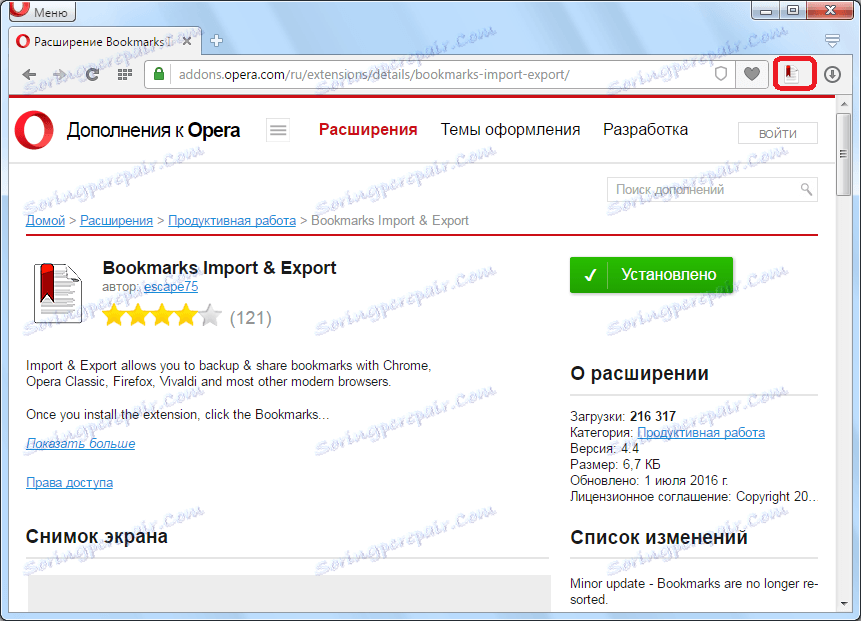
Otvara se novi prozor preglednika koji pruža alate za uvoz i izvoz oznaka.
Da biste izvezli oznake iz svih preglednika na ovom računalu u HTML formatu, kliknite gumb "EXPORT".
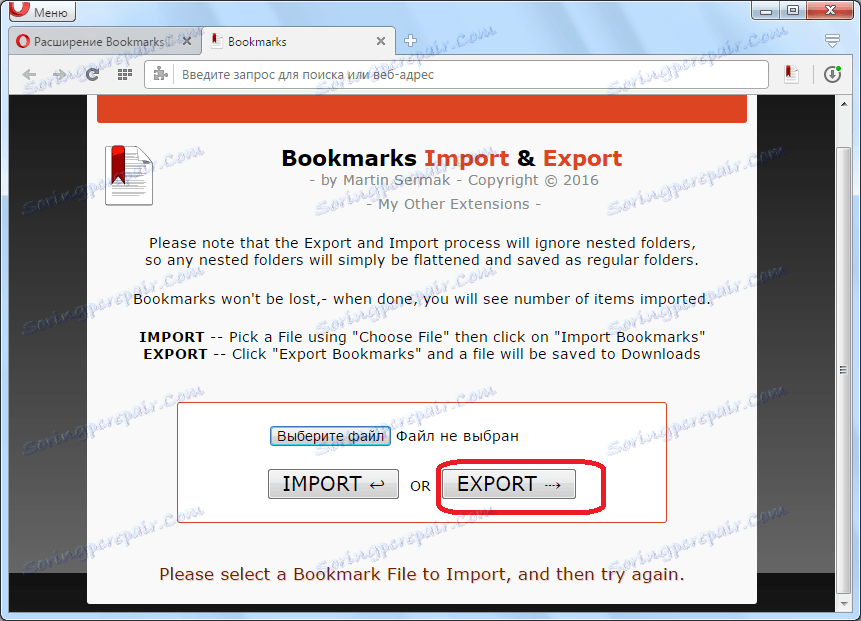
Generirana je datoteka Bookmarks.html. U budućnosti, to se ne može uvesti samo u Opera na ovom računalu, već i putem prijenosnih medija dodanih preglednicima na drugim računalima.
Da biste uvezli oznake, odnosno dodati ih postojećima u preglednik, prije svega trebate kliknuti gumb "Odabir datoteke".
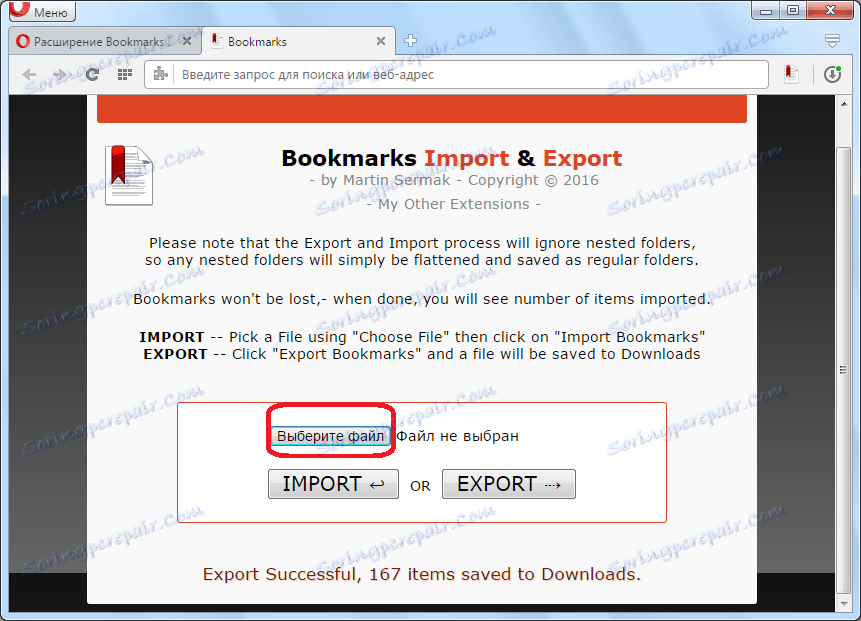
Otvara se prozor u kojem moramo pronaći oznake oznake u HTML formatu, prenesene ranije. Nakon što smo pronašli datoteku s oznakama, odaberite je i kliknite gumb "Otvori".
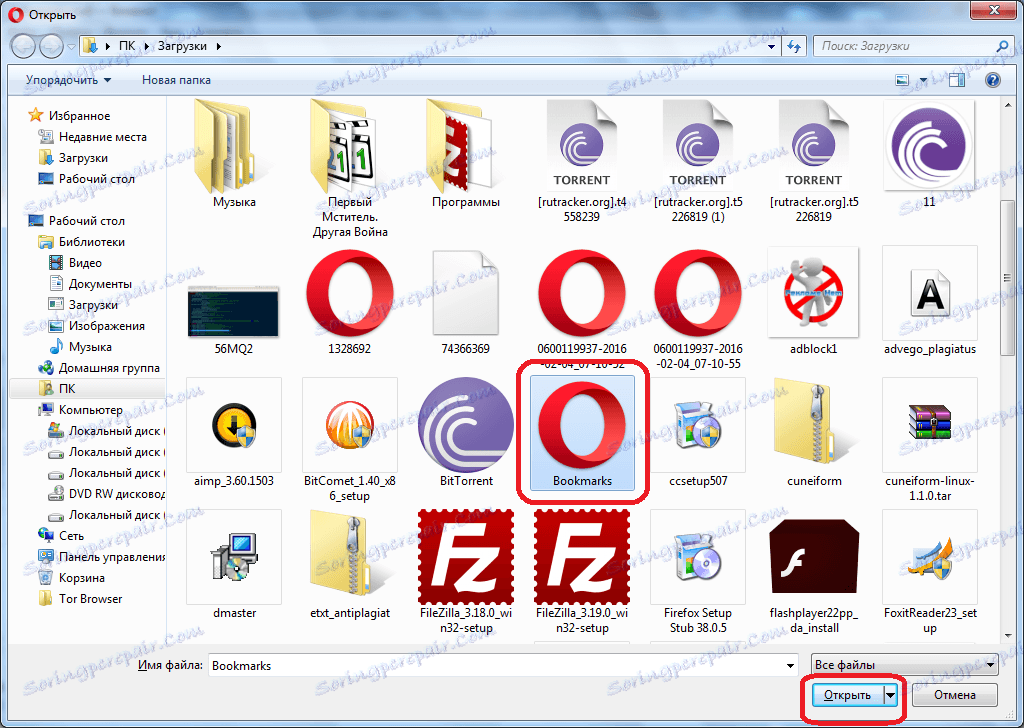
Zatim kliknite gumb "IMPORT".
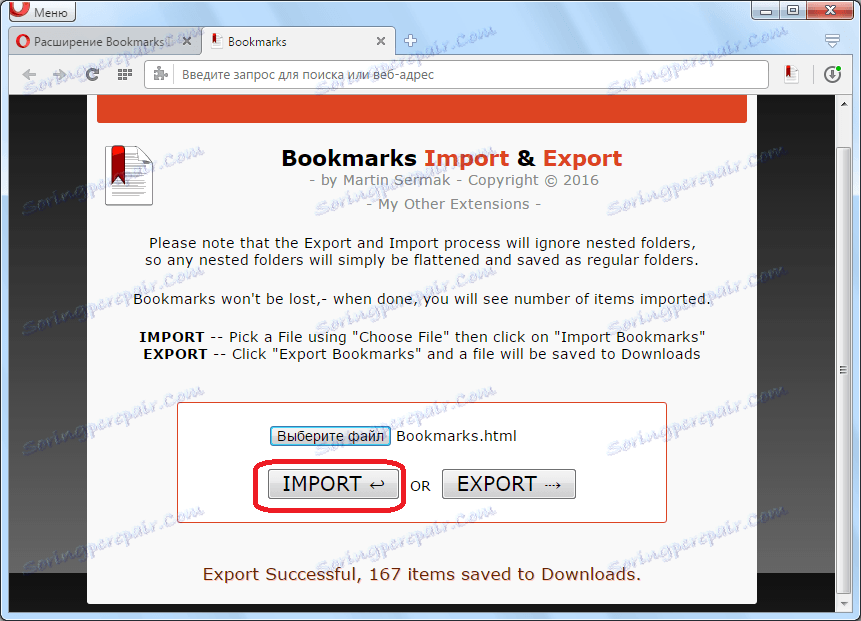
Tako se oznake uvoze u naš preglednik Opera.
Kao što možete vidjeti, puno je lakše uvesti oznake u Opera iz drugih preglednika, nego iz jednog primjerka operacije u drugi. Ipak, čak iu takvim slučajevima postoje načini za rješavanje ovog problema, ručnim premještanjem oznaka ili korištenjem proširenja treće strane.